Photoshop- ის შაბლონებია psd ან.
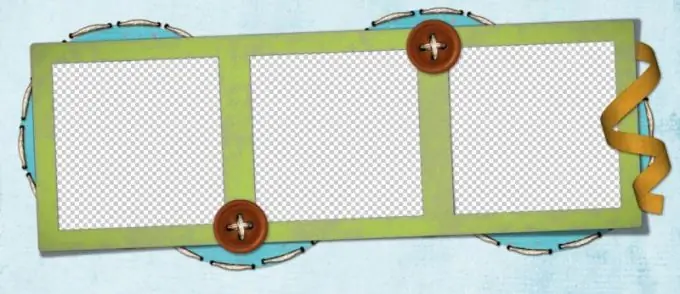
აუცილებელია
- - Photoshop პროგრამა;
- - ნიმუში;
- - სურათი, რომელიც უნდა ჩასვა შაბლონში.
ინსტრუქციები
Ნაბიჯი 1
გახსენით შაბლონი გრაფიკული რედაქტორში. თუ წააწყდით PSD ფორმატის შაბლონს, ორჯერ დააწკაპუნეთ ამ ფაილის ხატულაზე. PSD ფაილები სტანდარტულად ასოცირდება Photoshop- თან, ამიტომ შაბლონი გაიხსნება ამ პროგრამაში.
ნაბიჯი 2
შაბლონის ზოგიერთი ფაილი ინახება ფარული ფენებით. სხვა სიტყვებით რომ ვთქვათ, ფაილის გახსნისას ხედავთ მხოლოდ თეთრ ან გამჭვირვალე ფონს. ამის გამოსწორება შესაძლებელია ფენების ჩვენების საშუალებით. ამისათვის, დააჭირეთ თვალის ხატულას ფენების პალიტრაში თითოეული ფენის მარცხნივ.
ნაბიჯი 3
ატვირთეთ სურათი, რომლის ჩასმასაც აპირებთ შაბლონში Photoshop- ში. შეგიძლიათ მაუსის გამოყენებით გადააადგილოთ ფაილი სურათთან ერთად რედაქტორის ფანჯარაში, შეგიძლიათ დარეკოთ დიალოგურ ფანჯარაში, რომ გახსნათ ფაილი Ctrl + O გასაღების კომბინაციით.
ნაბიჯი 4
ჩადეთ თქვენი სურათი შაბლონში. ამისათვის, აირჩიეთ მთელი სურათი Ctrl + A კლავიშებით და დააკოპირეთ იგი ბუფერში, Ctrl + C კომბინაციით. დააჭირეთ ფანჯარას ღია შაბლონით და ჩასვით მასში გადაწერილი სურათი Ctrl + V ცხელი კლავიშების გამოყენებით.
ნაბიჯი 5
შეიძლება აღმოაჩინოთ, რომ თქვენი სურათი გაცილებით მცირეა ვიდრე შაბლონი. ამ შემთხვევაში უმჯობესია შაბლონის ფენების შემცირება, ვიდრე ჩასმული ფოტოს გასადიდებლად გაზრდა, რომელიც მასშტაბის შემცირებისას მნიშვნელოვნად დაკარგავს ხარისხს. შაბლონის ფენების შესამცირებლად, ფოტოებზე შეხების გარეშე, გეჭიროთ Ctrl ღილაკი და თავის მხრივ დააჭირეთ შაბლონის ყველა შრეს. ასე მოახერხე ამ ფენების შერჩევა.
ნაბიჯი 6
შერჩეული ფენების ზომის შესაცვლელად გამოიყენეთ ბრძანება Scale რედაქტირების მენიუს Transform ჯგუფიდან. მთავარი მენიუს ქვეშ გამოჩნდება პანელი, რომელსაც აქვს ტრანსფორმაციის პარამეტრები. დააწკაპუნეთ ასპექტის შეფარდების შენარჩუნების ღილაკზე, რომელიც მდებარეობს სიგანისა და სიმაღლის მნიშვნელობების ველებს შორის. ეს საშუალებას მოგცემთ პროპორციულად შეამციროთ შაბლონი. შეიტანეთ ახალი მნიშვნელობა სიგანის ან სიმაღლის ველში. ამ შემთხვევაში, მეორე მნიშვნელობა დაუყოვნებლივ შეიცვლება. ორჯერ დააჭირეთ ღილაკს Enter.
ნაბიჯი 7
დააჭირეთ ფენას იმ ფოტოთი, რომელიც ჩადეთ შაბლონში. საჭიროების შემთხვევაში, გადაადგილეთ ფოტო ფენა ქვედა ან მაღლა ფენების პალიტრაში. თუ ფოტო მოიცავს შაბლონის ზოგიერთ დეტალს, რომელიც უნდა ჩანდეს საბოლოო სურათზე, გადაადგილეთ ფოტო ქვემოთ. ამისათვის უბრალოდ მაუსით გადაადგილეთ ფენა.
ნაბიჯი 8
შეარჩიეთ Move Tool და გამოიყენეთ ჩასმული სურათის გადასაადგილებლად, რათა თარგში ბუნებრივი ჩანდეს. საჭიროების შემთხვევაში, სურათის დახრა შეასწორეთ Rotate ბრძანებით იმავე Transform ჯგუფისგან.
ნაბიჯი 9
ფენების შერწყმა Flatten Image ბრძანებით Layer მენიუში და შეინახეთ მიღებული სურათი.jpg"






